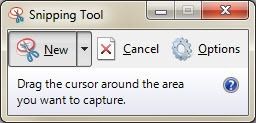Recientemente recibí un archivo PDF por correo electrónico con un montón de imágenes increíbles que quería extraer como archivos JPEG separados para poder subirlos a mi sitio web. Hay varias formas de extraer una imagen de PDF y el mejor método realmente depende de las herramientas que haya instalado en su sistema.
En este artículo, repasaré las seis formas más fáciles que pude encontrar para capturar una imagen de un archivo PDF. Comenzaré con los métodos más básicos que no requieren ningún software de pago o de terceros y luego le mostraré cómo se puede hacer en Adobe Acrobat Pro y Adobe Photoshop, si los tiene instalados.
Método 1: tomar una captura de pantalla
El primer método es tomar una captura de pantalla de la imagen en el archivo PDF. Obviamente, este método solo es útil si necesita capturar una pequeña cantidad de imágenes de un archivo PDF.
Puede utilizar una utilidad de captura de pantalla de terceros si ya tiene una instalada o puede utilizar la herramienta de captura de pantalla en Windows 7 y arriba o Atajos de captura de pantalla de OS X. En ambos sistemas operativos, solo puede capturar parte de su pantalla utilizando las funciones integradas del sistema operativo.
Método 2: herramientas en línea gratuitas
El método más fácil es simplemente utilizar un servicio en línea gratuito que extraerá las imágenes y le permitirá descargarlas individualmente o como un archivo comprimido. Los únicos problemas con los servicios en línea son que tendrán algún tipo de restricción en el tamaño del archivo PDF y cuántas imágenes extraerá el servicio de forma gratuita.
PDFaid.com es un sitio horrible que tiene anuncios en todos los espacios libres del sitio, pero hace un buen trabajo al extraer imágenes de alta calidad de archivos PDF.
Elija su archivo, cuyo tamaño puede alcanzar los 20 MB, seleccione el formato de imagen que prefiera (JPG, GIF, PNG, BMP) y luego haga clic en el botón Extraer imágenes botón. Después de unos segundos, verá un cuadro de diálogo emergente donde puede hacer clic para descargar un archivo ZIP de todas las imágenes.
ExtractPDF.com es otro buen sitio que tiene un aspecto más limpio y una mejor manera de presentar los resultados. Después de seleccionar su archivo PDF, que solo puede tener 14 MB, verá una lista de todas las imágenes encontradas con una pequeña miniatura.
Me gusta esto porque puedes elegir qué imágenes descargar en caso de que no quieras descargarlas todas. Este sitio solo le permite descargar las imágenes como archivos PNG, por lo que deberá convertirlas usted mismo a otro formato de imagen.
Método 3 – Adobe Acrobat Reader
Otro método que he usado que funciona bien es usar el programa gratuito Adobe Acrobat Reader. Primero, abra su archivo PDF y desplácese hasta la ubicación de la imagen que desea capturar.
Luego haga clic en el Editar menú y seleccione Toma una foto.
En este punto, puede hacer clic y arrastrar el mouse sobre el área de la imagen para capturar una captura de pantalla, pero una mejor manera es hacer clic en el Editar menú de nuevo y elige Seleccionar todo.
Ahora haga clic derecho en la imagen en el archivo PDF y verá una opción llamada Copiar el gráfico seleccionado.
La imagen se copiará en el portapapeles y podrá pegarla en cualquier programa de edición de imágenes para guardarla en su formato preferido. Prefiero hacer el procedimiento de selección y copia porque solo captura la imagen sin ninguna parte adicional de la pantalla.
Cabe señalar que los tres primeros métodos requieren que extraiga las imágenes individualmente en lugar de en un lote o todas a la vez. Los siguientes tres métodos le permiten extraer imágenes por lotes.
Método 4 – Adobe Acrobat Pro
Para aquellos de ustedes que tienen instalado Adobe Acrobat Pro, es mucho más fácil extraer todas las imágenes de un PDF a la vez. Para hacer esto, abra Adobe Acrobat Pro DC y abra el archivo PDF deseado. Luego haga clic en Herramientas y verá un montón de iconos, pero en el que desea hacer clic es Exportar PDF.
A la izquierda verá una pequeña imagen en miniatura de la primera página del documento PDF y a la derecha verá un montón de opciones para exportar el archivo. Haga clic en Imagen, haga clic en el formato de archivo deseado y luego marque la casilla Exportar todas las imágenes caja.
Clickea en el Exportar y obtendrá otro cuadro de diálogo donde debe elegir la ubicación de los archivos de imagen exportados. Se selecciona una carpeta predeterminada, pero puede cambiar la ubicación haciendo clic en el Elige otra carpeta botón.
Al hacer clic en la carpeta, Guardar como Aparecerá el cuadro de diálogo y deberá asignar un nombre a la imagen. El nombre de archivo de cada imagen utilizará lo que ingrese como nombre base seguido del número de página y el número de imagen, es decir, CatPics_Page_1_Image0001.jpg.
Método 5 – Adobe Photoshop
Si se instala Photoshop en lugar de Acrobat Pro, también es muy fácil extraer todas las imágenes. Abra Photoshop y abra el archivo PDF como normalmente abriría un archivo de imagen. El cuadro de diálogo de importación de PDF aparecerá automáticamente.
Haga clic en el botón de opción Imágenes, luego seleccione las imágenes que desea abrir en Photoshop. Utilice la tecla MAYÚS para seleccionar varias imágenes. Al hacer clic en Aceptar, cada imagen se abrirá en una pestaña separada en Photoshop.
Método 6: programa gratuito
Si se pregunta por qué no mencioné ningún programa gratuito, es porque la mayoría de ellos tienen algún tipo de adware o spyware que aparece durante la instalación. Sin embargo, dado que realmente no existe otro método gratuito para extraer imágenes de PDF por lotes que no sea el método en línea, mencionaré un programa que he usado que funciona.
Extracto de algunas imágenes en PDF es gratuito, pero es un poco antiguo. Ejecuté el archivo EXE a través de VirusTotal y salió completamente limpio, así que eso es algo bueno. El único problema es que a veces se bloquea y no parece haber una forma de evitarlo. Su kilometraje variará.
Haga clic en Archivo, Abrir y elija su documento PDF. De hecho, puede seleccionar más de un archivo para una verdadera extracción de imágenes por lotes. Haga clic en el pequeño botón de reproducción en la parte inferior e iniciará el proceso. De forma predeterminada, crea una carpeta en el escritorio con el mismo nombre que el PDF que contiene todas las imágenes.
Así que aquí hay seis formas diferentes de extraer imágenes de un archivo PDF y, con suerte, una de ellas funcionará para usted. Si no, publique un comentario e intentaré ayudar. ¡Disfrutar!